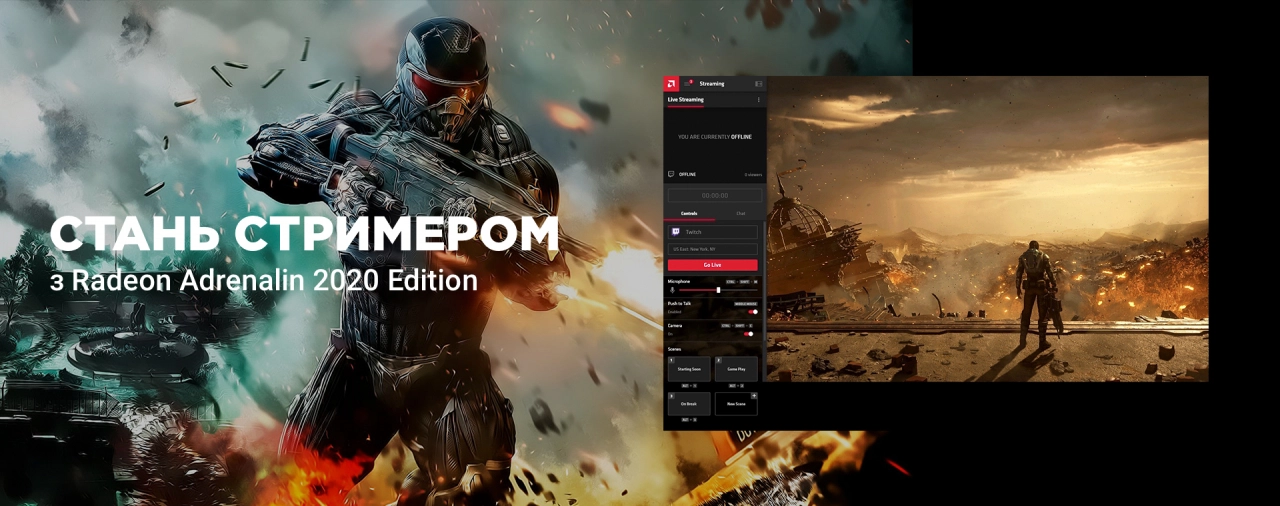ПЗ Radeon Software Adrenalin 2020 Edition спрощує ведення потокової трансляції, дозволяючи при цьому більш ретельно керувати контентом. За допомогою програмного забезпечення Radeon Software Adrenalin 2020 Edition можна централізовано настроювати і контролювати потокову трансляцію. Більш того, потокову трансляцію можна використовувати не виходячи з гри. Але важливо пам'ятати, що якісну гру зможе забезпечити лише сучасні і потужні комп'ютери для ігор. Такий комп'ютер купити в Києві просто – достатньо зробити замовлення в Артлайн.
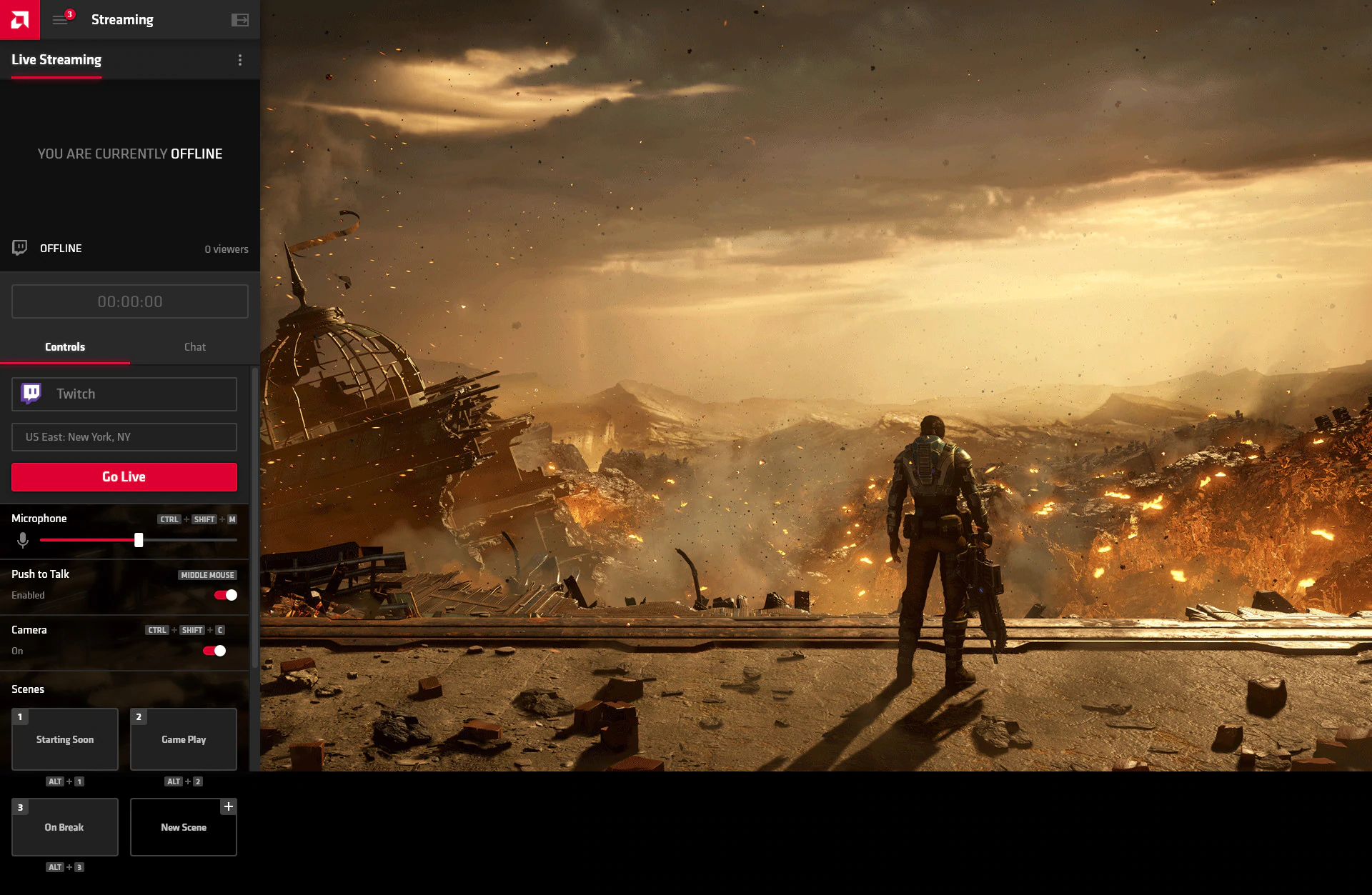
Зміст:
- Як стати стрімером?
- Налаштування контенту потокової трансляції (стрімінгу)
- Тонке налаштування потокової трансляції (стрімінгу)
- Технічні поради недосвідченим стрімерам
- Практичні поради недосвідченим стрімерам
В останньому випуску Radeon Software 2020 Edition компанія AMD спростила процес потокової передачі, забезпечивши при цьому більший рівень контролю над контентом. Передача потокового контенту на стрімінгові платформи ще ніколи не була настільки проста.
Отже, почнемо!
Як стати стрімером
Для початку необхідно налаштувати процес потокової трансляції, клацнувши правою кнопкою миші по робочому столу і вибравши програмне забезпечення AMD Radeon. Це також можна зробити використавши гарячі клавіші ALT+R. Далі необхідно перейти на вкладку Streaming у верхній частині екрану, там ви і зможете розпочати налаштування трансляції.
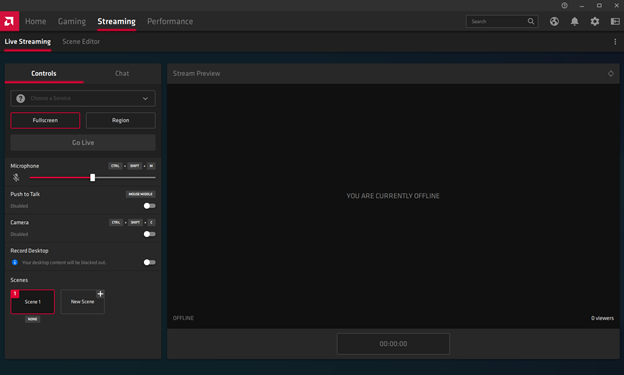
Далі необхідно вибрати на якому сервісі буде стрімінг. Це можна зробити натиснувши на меню, що випадає «Choose a service» ліворуч.
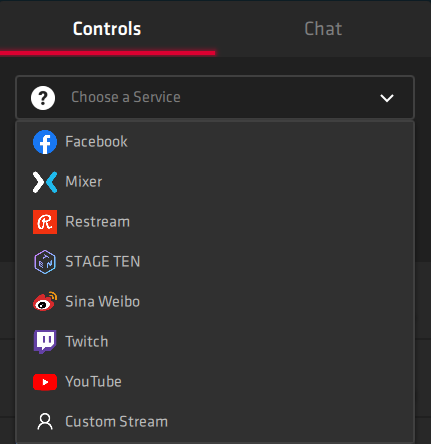
Для використання будь-якого сервісу необхідно ввести дані свого облікового запису, в нашому випадку дані облікового запису Twitch. Якщо у вас ще немає облікового запису, ви можете створити його прямо в діалоговому вікні.
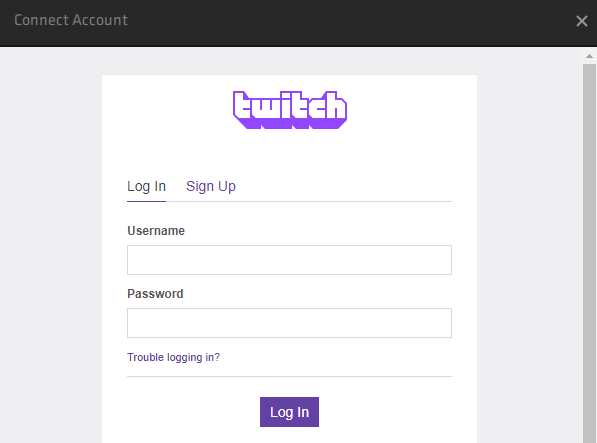
Після входу в систему необхідно вибрати регіон (з лівого боку). Рекомендуємо вибрати найближчий до вас регіон для оптимальної затримки і стабільності з'єднання, оскільки погане з'єднання може призвести до «обриву кадрів». На цьому основний етап налаштування потокової трансляції закінчений.
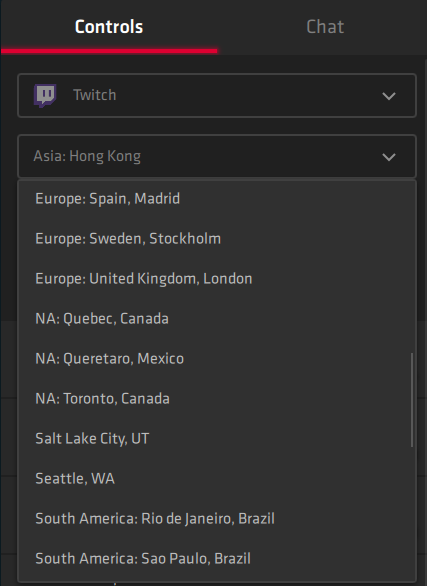
Налаштування контенту потокової трансляції (стрімінгу)
Оптимальним вибором для потокової передачі вважається Fullscreen. Цей режим налаштований за замовчуванням, так що нема потреби що-небудь змінювати. Щоб запустити трансляцію, необхідно запустити гру. Для демонстрації ми вибрали Tom Clancy's The Division 2.
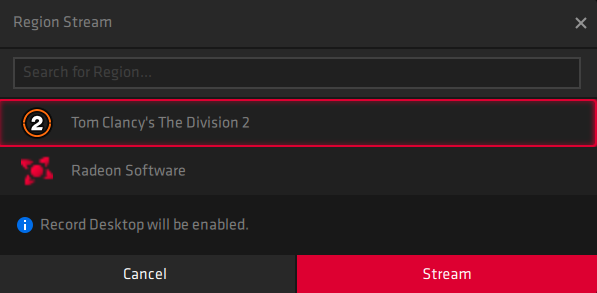
Як тільки гра буде запущена, необхідно включити Fullscreen Overlay за допомогою гарячих клавіш ALT+R. Тут можна включити веб-камеру і налаштувати гучність мікрофона (за замовчуванням відключений).
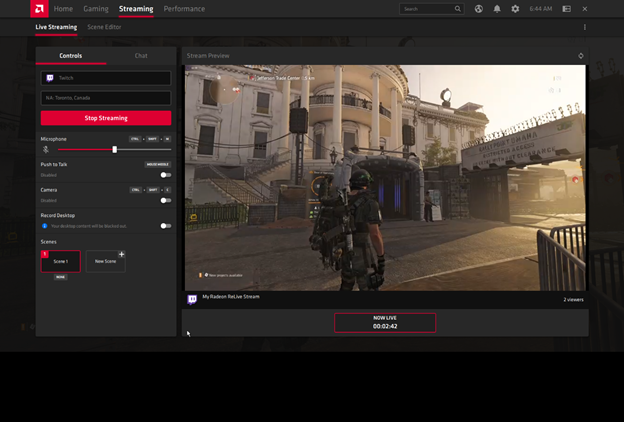
Все, що залишилося зробити, натиснути Go Live – почнеться потокова трансляція. У будь-який момент трансляції ви можете відкрити Fullscreen Overlay, використовуючи комбінацію гарячих клавіш ALT+R, і переглянути свою трансляцію, щоб переконатися, що вона працює і все налаштовано так, як вам подобається. Також можна натиснути на кнопку «Чат» зліва і поспілкуватися зі своєю аудиторією.
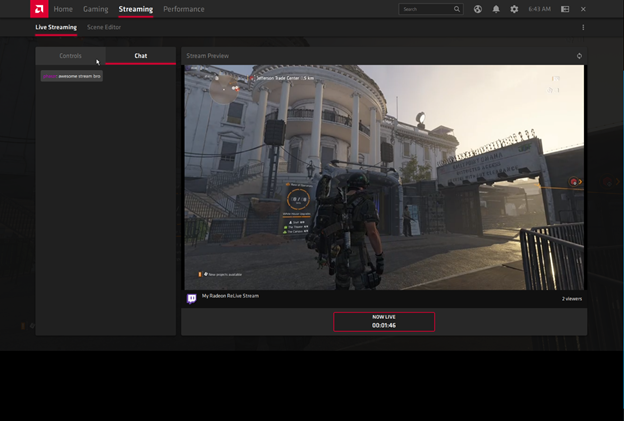
Тонке налаштування потокової трансляції (стрімінгу)
Можна здійснити більш детальне налаштування потокової трансляції. Налаштування можна змінити, відкривши Fullscreen Overlay за допомогою гарячих клавіш ALT+R (якщо ви перебуваєте на робочому столі, клацніть правою кнопкою миші і відкрийте програмне забезпечення AMD Radeon).

Натисніть на значок шестерні в правому верхньому кутку Radeon Software і натисніть General. Прокрутіть вниз до налаштувань потокової передачі, щоб налаштувати якість і роздільну здатність потоку. Для більшості людей відео з роздільною здатністю 1600x900 (900p) при 60 FPS з бітрейтом 6000 kbps є ідеальним варіантом.
Технічні поради стрімерам початківцям
Вибір роздільної здатності потокової передачі необхідний для того, щоб визначити яку якість відео побачать ваші глядачі. Роздільна здатність потокової передачі не впливає на роздільну здатність дисплея, з яким ви будете грати у відеогру (наприклад, відео транслюватиметься з роздільною здатністю 720p, а ви будете грати з роздільною здатністю 1080p).

Бітрейт в потоковому відео – це обсяг даних кодованого відео (простими словами якість відео), що безпосередньо пов'язаний з пропускною спроможністю мережі. Є кілька загальних правил, які ви повинні знати:
- 720p 60FPS - 3500kbps – необхідна швидкість завантаження не менше 5Mbps.
- 900p 60FPS - 6000kbps – необхідна швидкість завантаження не менше 10Mbps.
- 1080p 60FPS - 6000kbps – необхідна швидкість завантаження не менше 10Mbps.
Більш низька роздільна здатність (720p, 900p) при більш високому бітрейті, як правило, буде виглядати краще і різкіше, ніж висока роздільна здатність (1080p) при низькому бітрейті.
Практичні поради стрімерам початківцям

Мистецтво стрімінгу характеризується послідовністю і практикою. Нижче представлені кілька корисних порад, які допоможуть вам професійно зростати.
- Використовуйте соціальні мережі. Завжди публікуйте інформацію, що ви починаєте стрімінг, обов'язково додайте посилання на сторінку каналу в шапку профіля.
- Використовуйте веб-камеру і мікрофон. Аудиторія з більшою ймовірністю буде взаємодіяти з вами і вашим контентом. Слухати коментарі і бачити реакції стрімера набагато цікавіше ніж просто дивитися за стрімом.
- Будьте справжніми. Залишайтеся вірні собі і спілкуйтеся зі своєю аудиторією так, як ніби вони ваші близькі друзі. Люди цінують щирість.
- Правильно налаштуйте свій канал. Ваш канал може надати вашій аудиторії величезну кількість інформації. Обов'язково додайте посилання на ваші сторінки в соціальних мережах.
Програмне забезпечення AMD Radeon призначене для руйнування бар'єрів. Руйнування бар'єрів між стрімерами і глядачами. За допомогою інструментів, створених командою фахівців, компанія AMD хоче допомогти недосвідченим стрімерам подолати перші труднощі в цій нелегкій справі.